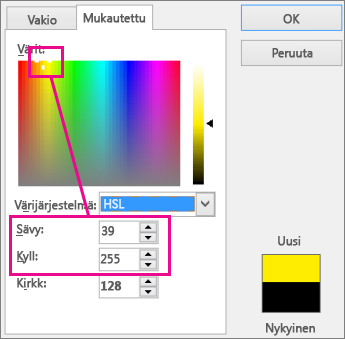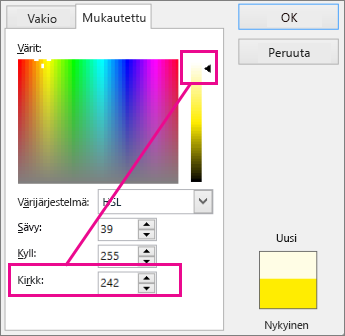Värit-valintaikkunan avulla voit hienosäätää värivalikoimaasi. Jos et pidä vakiovälilehden vaihtoehdoista, siirry Mukautettu-välilehteen ja tarkenna valintaasi. Kun teet uuden valinnan, näet, miltä se näyttää verrattuna valitsemaasi valintaan ruudussa, jossa näkyvät Uudet ja Nykyiset värit.
Yritä mukautetussa välilehdessä vetää valintaa Värit-suorakulmion ympäri ja huomaa, miten valittu väri muuttuu. Suorakulmion yläreunassa olevat värit ovat täysin kyllästyneitä (ei harmaita), ja suorakulmion alareunassa olevat värit ovat täysin harmaita, eivätkä ne ole lainkaan kyllästettyjä.
Voit nähdä, miten tämä toimii, vaihtamalla Väri-mallinRGB: stä (Punainen, Vihreä, Sininen) HSL:hen (sävy, kylläisyys, vaaleus). Huomaa, että suorakulmion yläreunassa olevat valinnat muuttavat sävyarvoaan , kun taas sat-arvo pysyy 255:ssä, mikä on suurin arvo. Sat-arvo 0 on harmaa.
Voit muuttaa valoisuutta (lisäämällä valkoista) tai pimeyttä (lisäämällä mustan) vetämällä valintaa ylös- ja alaspäin oikealla olevalla luminanssiasteikolla. Huomaa, että Lum-arvo kasvaa värin vaaletessa. Täysi luminanssi on 255 (valkoinen), ja Lum-asetuksen asettaminen arvoksi 0 aiheuttaa mustan värisävy- ja kylläisyysasetuksista riippumatta.
Vihjeitä:
-
Jos tiedät haluamasi HSL- tai RGB-arvot, kirjoita ne Hue-, La- ja Lum-ruutuihin tai Punainen-, Vihreä- ja Sininen-ruutuihin . Uusi/nykyinen-ruudussa näkyy määrittämäsi väri.
-
Etsitkö tiettyä Pantone-väriä? Jos valitset värin Pantonen sivustosta, löydät värin RGB-arvot ja kirjoitat ne tähän.